چگونه اپلیکیشن های مایکروسافت استور را از راه دور نصب کنیم

اگر از کاربران اندروید هستید، میتوانید از راه دور و از طریق مرورگر، اپلیکیشنهای پلی استور را روی دستگاه اندرویدی نصب کنید. تنها کاری که باید انجام بدهید این است که پس از سر زدن به وبسایت پلی استور وارد حساب کاربری خود در گوگل شوید و پس از آن کلید نصب (Install) را که در کنار نام اپلیکیشن قرار دارد انتخاب کنید. پس از آن میتوانید از لیستی که ظاهر میشود دستگاه خود را انتخاب کنید تا اپلیکیشن مورد نظر روی آن دستگاه نصب شود. اکنون مایکروسافت ویژگی مشابهی به فروشگاه اپلیکیشن خود یا همان مایکروسافت استور (Microsoft Store) آورده است که به لطف آن، میتوانید از راه دور و از طریق مرورگر، اپلیکیشنها را روی دستگاههای مجهز به ویندوز ۱۰ نصب کنید. علاوه بر این همانند دستگاههای اندرویدی، میتوانید از راه دور نیز یک اپلیکیشن را روی چندین دستگاه ویندوزی نصب کنید.
لازم به یادآوری است که برای استفاده از این ویژگی، باید دستگاه ویندوزی خود را به حساب کاربری مایکروسافت متصل کرده باشید. در صورتی که از حساب محلی در ویندوز استفاده میکنید، امکان نصب اپلیکیشن از راه دور برایتان میسر نخواهد بود.
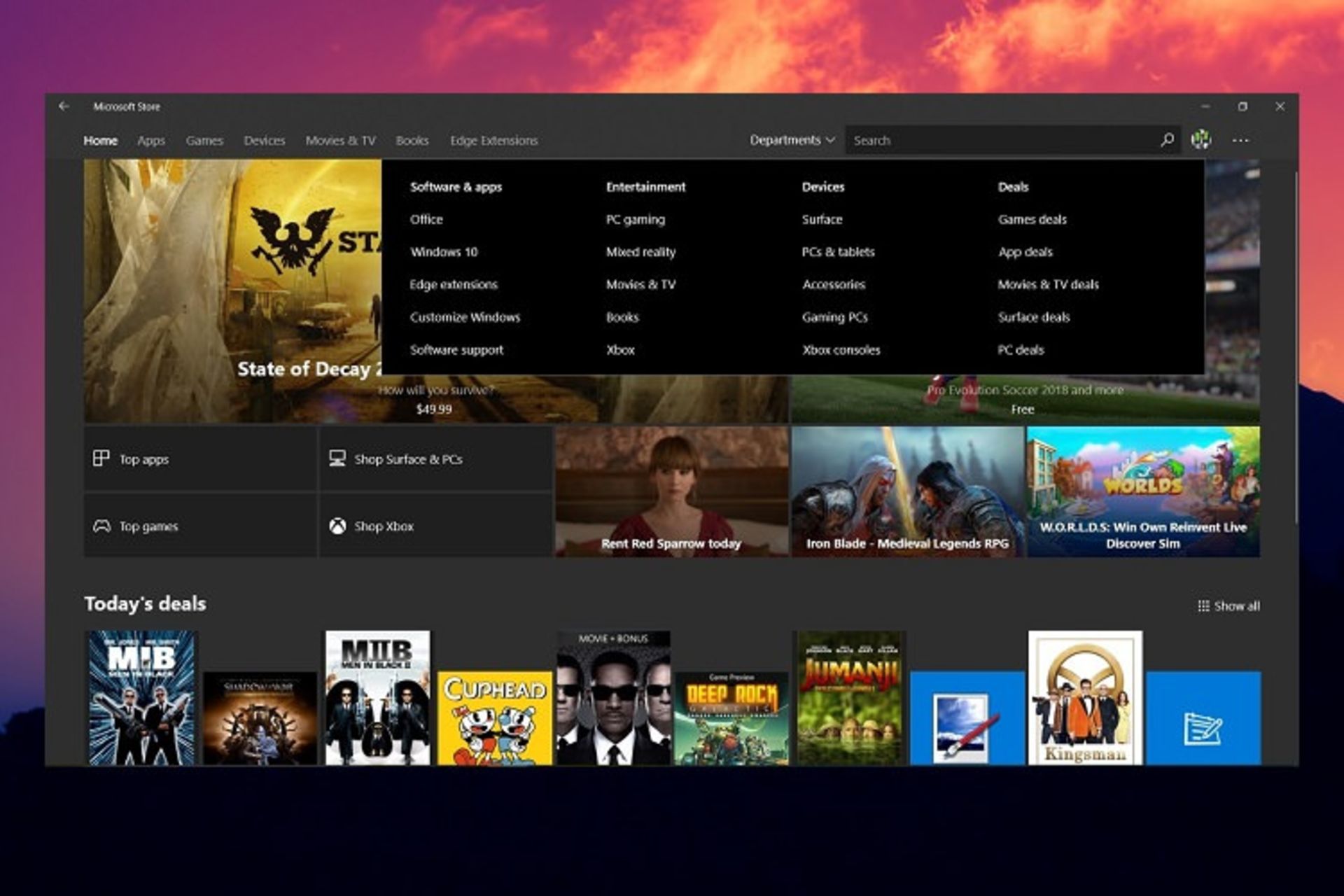
نحوهی نصب اپلیکیشنهای مایکروسافت استور از راه دور
ابتدا در مرورگر وارد وبسایت فروشگاه اپلیکیشنهای مایکروسافت شوید؛ برای این کار، باید لینک صفحهی اپلیکیشن مورد نظر در مایکروسافت استور را در اختیار داشته باشید. برای مثال، با این لینک میتوانید به صفحهی اپلیکیشن نتفلیکس در مایکروسافت استور وارد شوید. پس از ورود به صفحهی اپلیکیشن، از گوشهی بالا در سمت راست صفحه گزینهی ورود (Sign in) را انتخاب کنید. در این قسمت، اطلاعات حساب کاربری متصل به دستگاهتان را وارد کنید.
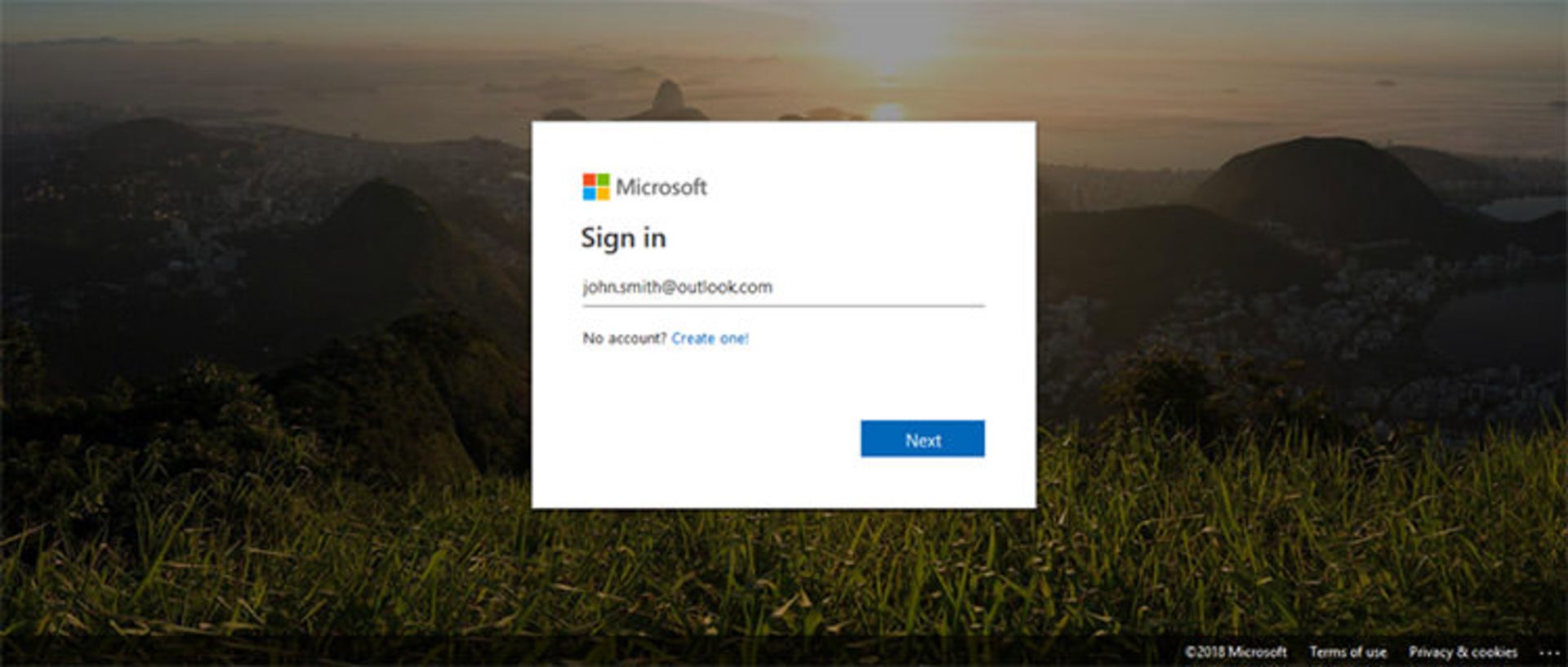
پس از ورود به حساب کاربری مایکروسافت، میتوانید گزینهی نصب/گشودن (Install/Open) را در صفحهی مربوط به هر اپلیکیشن انتخاب کنید. گزینهی دیگری نیز در کنار گزینهی Install/Open وجود دارد که انتخابهای بیشتری در اختیار شما قرار میدهد. با انتخاب گزینهی Install/Open، پنجرهای باز میشود که به شما اجازه میدهد یکی از دستگاههای متصل به حساب کاربریتان را انتخاب کنید. پس از انتخاب دستگاه مورد نظر، اگر این دستگاه فعال و متصل به اینترنت باشد، اپلیکیشن انتخابی شما روی آن نصب خواهد شد.
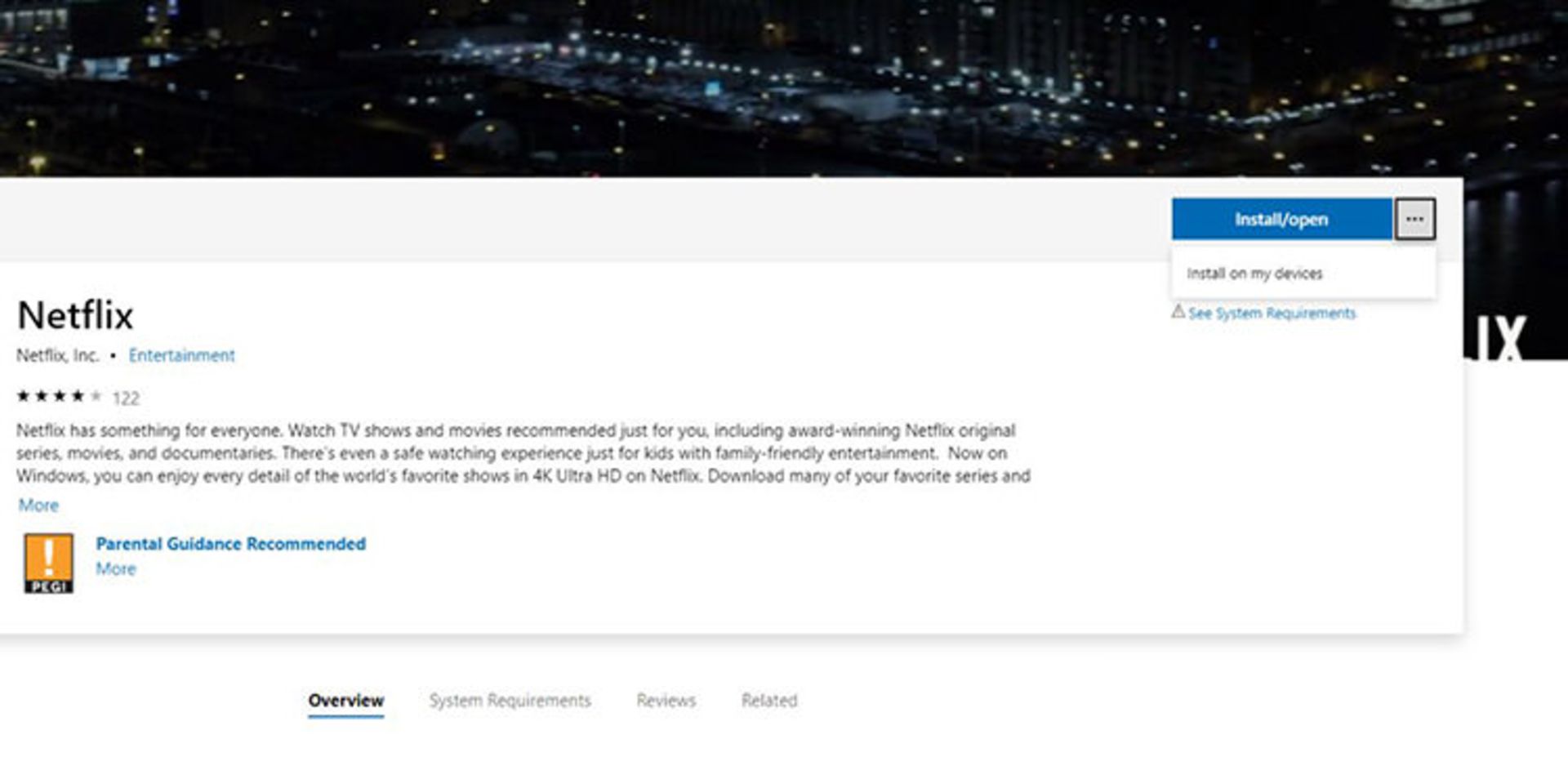
خوشبختانه برای انجام این کار میتوانید از هر مرورگری استفاده کنید و تنها به مرورگر اج (Edge) محدود نخواهید بود. البته باید خاطرنشان کنیم که این ویژگی همیشه بهدرستی کار نمیکند؛ برای مثال برخی کاربران هنوز به این ویژگی دسترسی ندارند و در برخی موارد، این ویژگی پس از چند بار نمایش داده شدن، ناپدید میشود. این مشکلات احتمالا مربوط به این مسئله هستند که ویژگی نصب اپلیکیشن از راه دور در ویندوز هنوز کاملا آماده نشده است و در مرحلهی آزمایشی قرار دارد.
علاوه بر موارد فوق، گاهی گزینهی نصب در ابتدا نمایش داده نمیشود؛ اما پس از اندکی صبر کردن ظاهر خواهد شد. قطعا زمانی که این ویژگی در اختیار تمام کاربران قرار گیرد، نصب اپلیکیشنهای مایکروسافت استور روی ابزارهای مختلف ویندوزی بهمراتب سادهتر خواهد شد. همچنین وجود این ویژگی میتواند انگیزهی توسعهدهندگان را برای افزودن نرمافزار به مایکروسافت استور افزایش دهد؛ از طرف دیگر، ممکن است با استقبال کاربران از این ویژگی، آمار دریافت اپلیکیشن نیز روند صعودی پیدا کند. در هر صورت امیدواریم این ویژگی مراحل نهایی توسعه را هرچه سریعتر طی کند و در اختیار تمام کاربران قرار گیرد.
نظرات